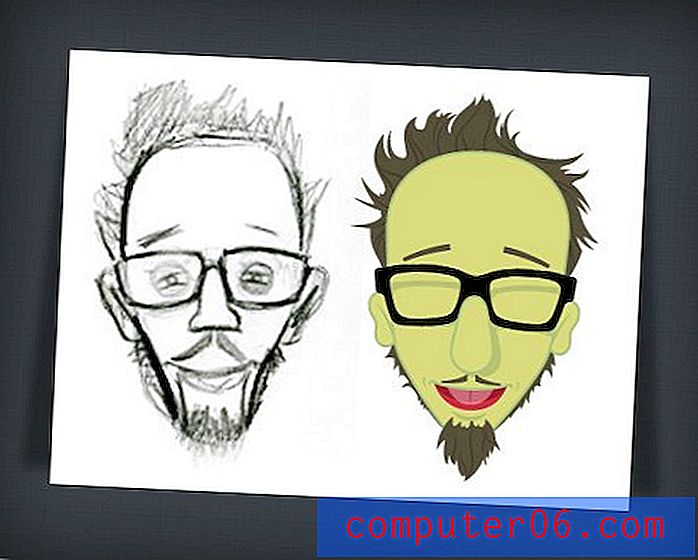Slik deaktiverer du Siri på en Macbook Air
Siri-funksjonen på iPhone og iPad har økt kapasiteten siden den ble introdusert, og det er mange handlinger du kan utføre ved hjelp av stemmeaktiverte funksjoner. Siri er også tilgjengelig på Macbook Air, som lar deg bruke mikrofonen på datamaskinen til å gi talekommandoer.
Men du kan oppleve at Siri er forstyrrende, eller at du fortsetter å aktivere den utilsiktet. Eller kanskje er du opptatt av at det påvirker den bærbare datamaskinens ytelse negativt. Uansett årsak, kan du deaktivere Siri på Macbook-en slik at den ikke lenger er tilgjengelig som et alternativ for deg å bruke.
Slik slår du av Siri i macOS Sierra
Trinnene nedenfor ble utført på en MacBook Air som kjører 10.12.3-versjonen av Sierra-operativsystemet. Disse trinnene antar at Siri for øyeblikket er aktivert på datamaskinen din, og at du ønsker å slå den av. Disse samme trinnene kan imidlertid også brukes hvis Siri for øyeblikket er deaktivert og du ønsker å slå den på igjen.
Trinn 1: Klikk på Systemvalg- ikonet i dock.

Trinn 2: Klikk på Siri- ikonet.
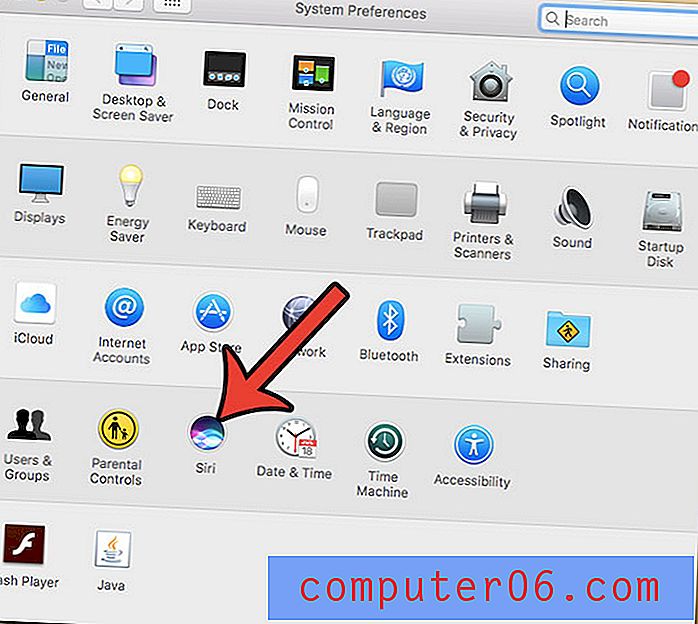
Trinn 3: Klikk i ruten til venstre for Aktiver Siri for å fjerne avmerkingen.
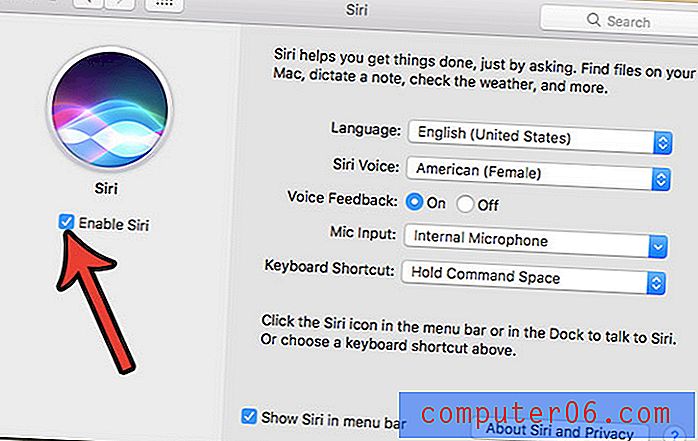
Trinn 4: Klikk på Deaktiver Siri- knappen for å bekrefte at du ønsker å slå av Siri.
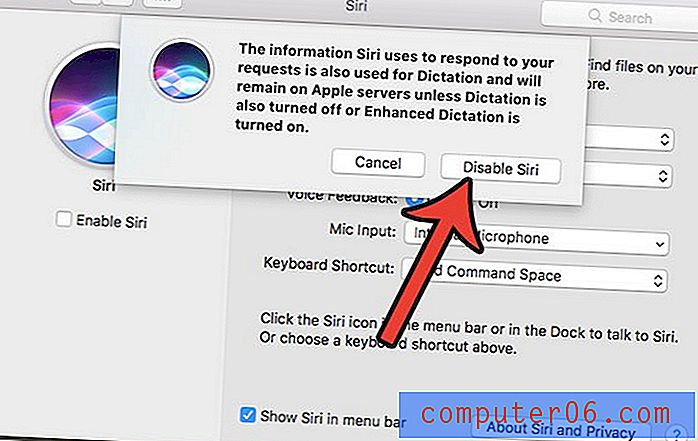
Merk at dette ikke vil påvirke Siri-innstillingene på noen av de andre enhetene dine som bruker samme Apple ID eller den samme iCloud-informasjonen. Hvis du senere finner ut at du foretrekker å ha Siri tilgjengelig som et alternativ, kan du alltid gå tilbake til denne menyen og aktivere den på nytt.
Er det lite plass på Macbooken din, og er du ikke sikker på hva du skal slette for å frigjøre plass til nye apper, musikk eller filmer? Lær hvordan du sletter søppelfiler fra en Macbook Air og få tilbake GBs plass som blir tatt opp av filer som du ikke bruker lenger.